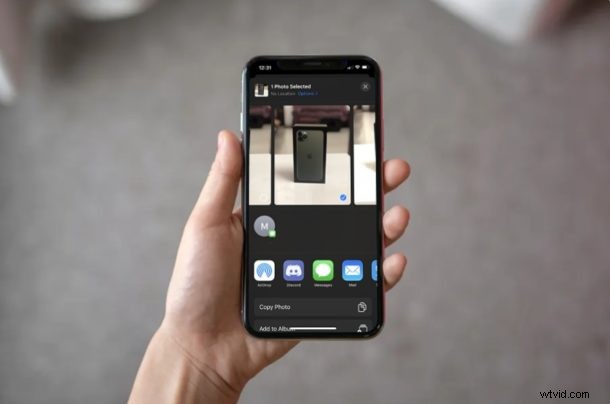
Aplikace fotoaparátu na iPhonu a iPadu ve výchozím nastavení shromažďuje geografická data všech fotografií, které pořídíte (ačkoli geografické označování fotografií lze ve fotoaparátu zakázat). Toto se nazývá geotagging, což vám v podstatě dává vědět, kde přesně byla fotografie zachycena. Ačkoli se jedná o užitečnou funkci, vezmeme-li v úvahu, jak snadno můžete najít konkrétní fotografie z jedné ze svých cest pouhým přechodem do sekce Místa v aplikaci Fotky, je to na úkor soukromí.
Jistě, toto nemusí být překážkou, pokud si fotografie necháte pro sebe. Pokud však tyto fotografie někdy sdílíte s někým, koho jste potkali na internetu, nebo je nahrajete na svůj veřejný účet na sociálních sítích, sdělíte spolu se sdílenou fotografií i podrobnosti o své poloze. To je něco, co jednotlivci, kteří si uvědomují soukromí, nemusí preferovat, ale nezačínejte se příliš obávat, protože je docela snadné se tomu vyhnout.
Jste jedním z těch uživatelů iOS, kteří chtějí zabránit vašemu zařízení ve sdílení takových informací? Tento článek pojednává o tom, jak můžete odstranit data o poloze z fotografií před sdílením na vašem iPhonu a iPadu.
Jak odstranit údaje o poloze z fotografií před sdílením na iPhone a iPad
Možnost odebrat údaje o vaší poloze se nachází ve sdílené tabulce. Tato funkce je však k dispozici pouze v nejnovější iteraci systému iOS, takže se před zahájením postupu ujistěte, že váš iPhone a iPad používá iOS 13 nebo novější.
- Z domovské obrazovky iPhonu nebo iPadu přejděte do základní aplikace „Fotky“ a otevřete fotografii, kterou chcete sdílet.

- Nyní klepnutím na ikonu „Sdílet“ v levém dolním rohu obrazovky vyvolejte tabulku sdílení.

- Zde klepněte na „Možnosti“ hned vedle místa, jak je znázorněno na snímku obrazovky níže.
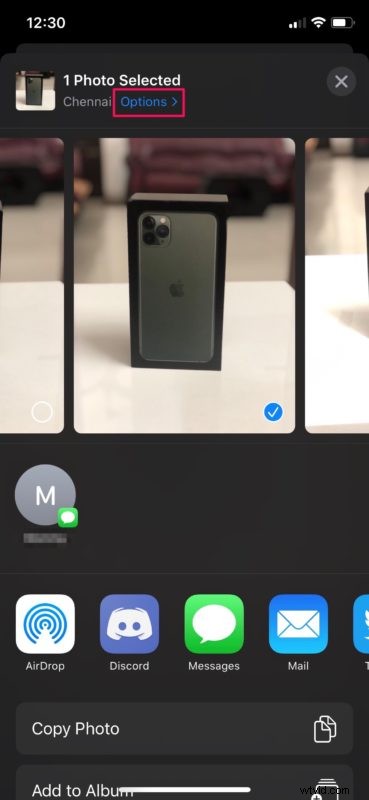
- Nyní jednoduše pomocí přepínače deaktivujte podrobnosti o poloze pro fotku, kterou sdílíte, a klepnutím na „Hotovo“ opusťte nabídku.
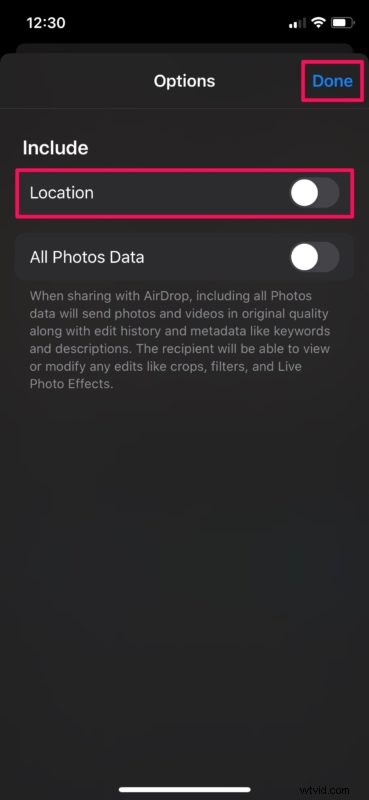
- Jak můžete vidět zde, u vybrané fotografie se nyní zobrazuje „Žádná poloha“. Pokud ji nyní s kýmkoli sdílíte prostřednictvím AirDrop nebo jakékoli aplikace pro sociální sítě, nebude mít přístup k podrobnostem o poloze, i kdyby se o to pokusil.
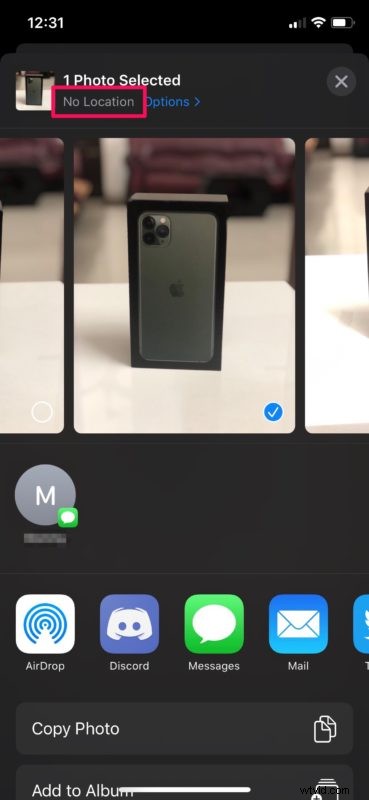
To je vše k odstranění dat o poloze z fotek na iPhonu a iPadu, když je sdílíte. Přestože jsme se v tomto tématu zaměřovali na fotografie, tento postup platí i pro videa. Před sdílením můžete vybrat tolik fotek, kolik chcete, a odstranit údaje o poloze pro všechny dohromady.
Pokud nechcete, aby se data o geolokaci ukládala na vaše fotografie pořízené iPhonem nebo iPadem, jeden způsob, jak to obejít, je deaktivovat GPS geotagging fotografií pořízených na iPhone přes Nastavení, aby se zeměpisná data nezaznamenávala pokaždé. vyfotíte na svém zařízení. Můžete také jít do extrému a deaktivovat služby určování polohy obecně, i když to není ideální.
Geografické označování fotografií je užitečné pro osobní použití, ale jak již bylo zmíněno dříve, může být zpoplatněno. Je například snadné prohlížet fotografie s geotagy zobrazené na mapě na Macu nebo iPhonu, ať už jsou to vaše obrázky nebo někdo jiný, pokud jsou data geotaggingu uchovávána u fotografie. Kromě selektivního nesdílení údajů o poloze, jak je znázorněno zde, je to naopak, zakázat přístup k poloze pro aplikaci Fotoaparát v nastavení ochrany osobních údajů na vašem iPhonu nebo iPadu.
Odstranili jste údaje o poloze z fotek, které sdílíte s lidmi? Co si myslíte o této funkci ochrany soukromí fotografií? Dejte nám vědět své myšlenky a názory v sekci komentářů níže.
